Berealアプリが正常に動作しないのを修正する9つの方法

BeRealアプリの一般的な問題によってソーシャルエクスペリエンスが中断されないように、ここではBeRealアプリが正常に動作しない問題を修正する9つの方法を紹介します。

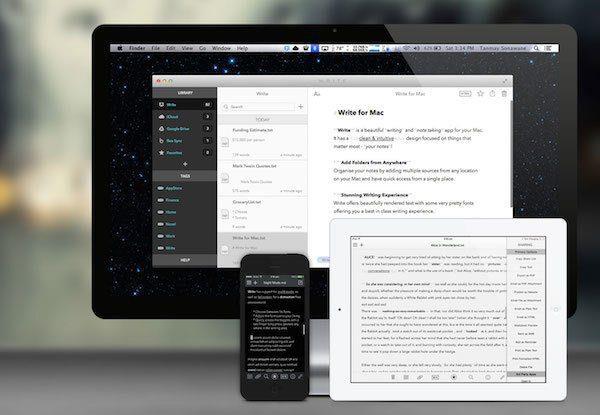
Macに関して言えば、アプリを書くのに本当に不足はありません。フォーマットされた書き込み用のPagesおよびMSWordから、Markdown書き込み用のiAWriterおよびBywordへ。Write for Macは、そのようなMarkdown書き込みアプリの1つです。
Write forMacの価格はMacApp Storeで9.99ドルで、同様の価格のアプリと比較すると、多くの機能を提供します。機能とUIに関しては、4倍以上のコストがかかるアプリであるUlyssesIIIと直接対決することができます。したがって、経済学に関しては、Writeはそれ自体でうまくいきます。
しかし、それは必ずしも経済学についてではありません。アプリを書くことはそれよりも個人的であり、小さなことがあなたの経験を台無しにする可能性があります。ほぼすべてのカスタマイズ可能なオプション(およびドキュメントプレビュー用の編集可能なCSSファイル)を提供することにより、Writeはそれがここで発生しないようにします。
では、Writeで何が得られますか?それについてすべてお話ししましょう。
マークダウンとフル機能の執筆
注:Markdownが何であるかわからない場合は、初心者向けガイドとMacおよびWindows用の最高のMarkdown書き込みアプリを確認してください。
Markdownで書き込む場合、Writeには必要なものがすべて揃っています。ユリシーズと同じように、3ペインビューが好きです。私にとって、このUIは、アプリをBywordやiA Writerよりも優れたものにし、「プロ」アプリのステータスに引き上げます。iAで書くことはあなたにとって信じられないほどロマンチックかもしれませんが、フォルダにソートされた複数のサイトの異なる記事の間を行き来する人にとって、この3ペインのUIは本当に便利です。
何かに集中したい場合は、記事名をダブルクリックするだけで、新しいウィンドウにポップアップ表示されます。必要に応じて、フルスクリーンモードもあります。
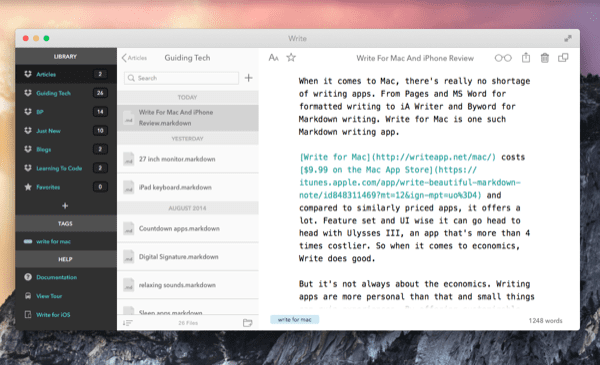
最初のペインはライブラリと呼ばれます。ここに、インポートしたDropboxまたはローカルフォルダとiCloudアカウントからのドキュメントがあります。この下に、タグといくつかの役立つドキュメントがあります。中央のペインには、選択したフォルダー内のすべての記事が一覧表示され、最後のペインは実際の記事ビューです。上からメガネのアイコンを押すと、プレビューペインを兼ねています。
Markdownアプリに精通している場合、アプリは通常、テキストとともにフォーマットを表示することをご存知でしょう。書き込みには3つのモードがあります。リッチMDモードでは、フォーマットは表示されません。プレビューファイルを見るようなものです。ハイブリッドモードではフォーマットと構文の両方が表示され、プレーンテキストモードでは構文がまったく強調表示されません。ハイブリッドモードが最適だと思いました。ただし、MSWordまたはGoogleDocsを使用していて、ドキュメント内で飛び交うハッシュタグやアスタリスクにまだ慣れていない場合は、リッチMDモードを使用してください。
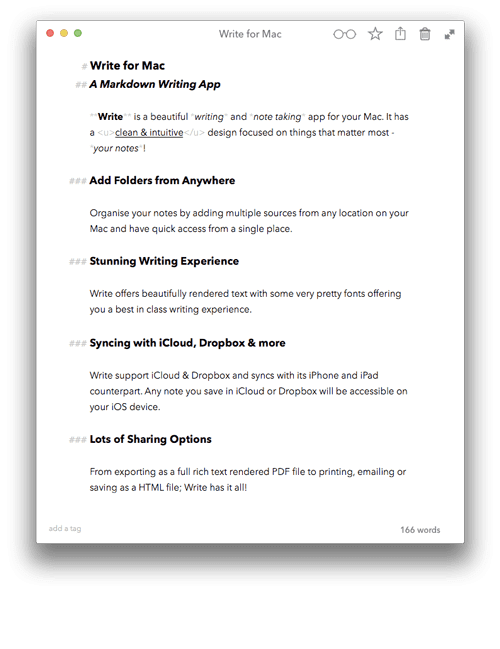
バージョン1.1のアップデートでは、ダークモードが追加され、ゴージャスに見えます。私のMacBookProの画面は信じられないほど反射していて、書き込もうとしているときに自分の顔を見ているのは私の仕事の考えではないので、私はそれをあまり使用しません。Airまたは新しいMacBookをお持ちの場合は、ダークモードがより楽しくなります。
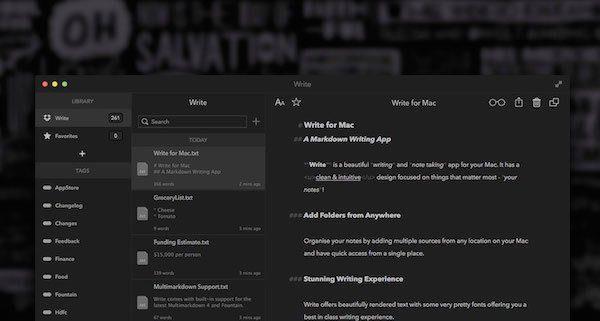
他のフル機能のMarkdownアプリと同様に、Writeには多くのエクスポートオプションがあります。右クリックメニューの単純なHTMLのコピーから、 PDF、RTF、ドキュメントとしてのエクスポート、または電子メールへの添付まで、さまざまな方法で書き込みを保存および共有できます。
書き込みとメモを取る
少し時間をかけて遊んでみることをお勧めするフォントオプションはたくさんあります。多くの実験の後、私は20ピクセルと7.0行間隔のMenlo-Regularフォントで解決しました。Menloフォントはタイプライター時代を彷彿とさせますが、現代風にアレンジされています。
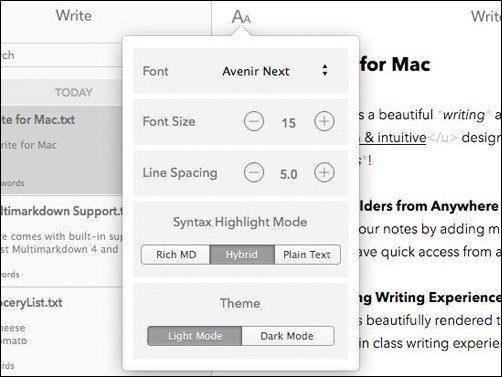
このアプリは編集可能なCSSファイルを提供します。CSSを知っている場合は、ぜひ試してみてください。CSSファイルは、プレビュー設定を変更する方法でもあります。
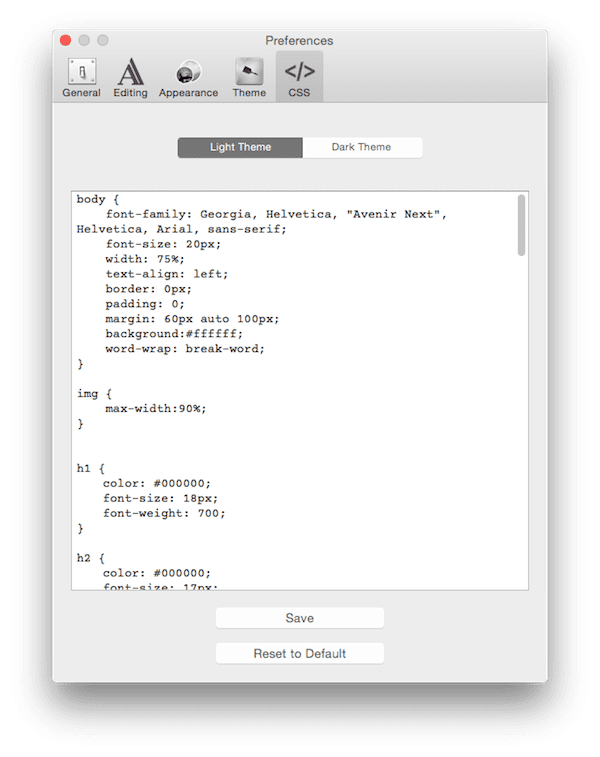
プレビューモードは、校正するときに非常に役立ちます。間違いを簡単に見つけられるように、プレビューモードが書き込みビューのように見えないことを確認してください。タイプミスを見つける最良の方法は、あなたが書いたものとは完全に異なる環境で校正することであることが科学的に証明されています。新しい環境では、あなたの脳はあなたが何を言おうとしているのかをすでに知っていると仮定しているため、細部をスキップする可能性が低くなります。そのため、あなたの記事はよりきれいになり、編集者もより幸せになります。
iPhoneアプリとスクラッチパッド
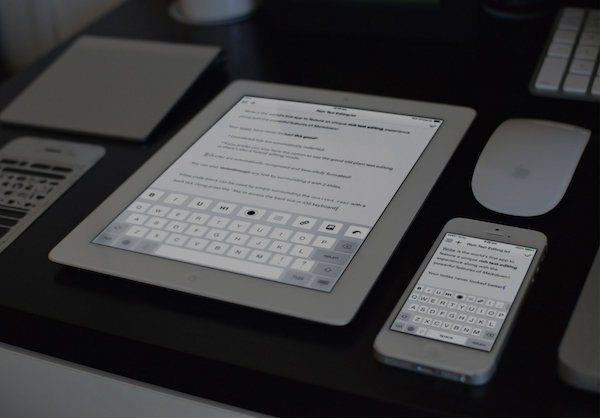
Write for iPhoneアプリの価格は1.99ドルで、Macアプリと連動します。両方のアプリでiCloudにサインインしている場合は、ScratchPadを利用できます。Macのスクラッチパッドはメニューバーユーティリティです。メニューバーのアイコンをクリックして、ポップアップするウィンドウに何かを入力するだけです。iPhoneアプリに移動し、サイドバーからスクラッチパッドを開くと、テキストがすぐそこに表示されます。Command-Cのようなアプリを使用しない場合、これはMacとiPhoneの間でアドレスまたはリンクを転送するための優れた方法になります。
MacアプリとiOSアプリの間には多くのUIの類似点があります。同じ共有オプションがあり、左側のサイドバーにはすべてのフォルダとオプションが含まれています。
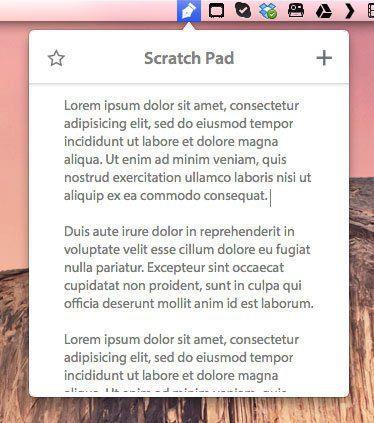
正直なところ、iPhoneアプリを使って重要なことを書くことはありません。外付けキーボードをお持ちの場合は、iPadで回転させてください。しかし、iPhoneアプリは、メモを取るアプリとして、または記事の編集/校正として十分な機能を備えています。校正のための環境を変更することがあなたのために働くならば、デバイス全体を変更するより良いことは何ですか?iPhone / iPadアプリに切り替えることで、さまざまなフォームファクターとフォント設定を活用できます。
iPhoneアプリはMacアプリと同じように機能が豊富で、独自のレビューに値します。しかし、ここにハイライトがあります。キーボードの上にあるカーソルが大好きです。古いThinkpadノートブックキーボードの真ん中にある赤い先のとがった円のことを覚えていますか?Write for iPhoneには、それに相当するデジタル機能があります。文字間でカーソルを移動するのがとても簡単になります。
このアプリでは、メモを別のアプリにエクスポートすることもできます。そのため、Writeで書き始めてから、Evernoteへのメモとして、またはClearへのリストとして送信することができます。
タグとメモを取る
書き込みは、メモを取るアプリとしても販売されています。しかし、それは私が成し遂げることができたものではありません。SimplenoteとEvernoteですでにかなり甘い設定をしているのか、それともプロのライティングアプリをメモを取るのに関連付けることができないのかはわかりません。
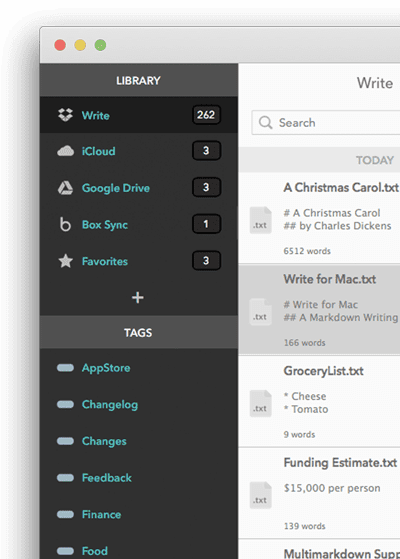
オンラインチュートリアルを見ながらWriteでメモを取ってみましたが、すぐに諦めました。私はすでにフラッシュカードを作るためにAkniを使っていました、そしてこれはちょうど二重の仕事のように見えました。しかし、私はまだメモを取ることをあきらめていません。
「実際の文章」とメモを区別する1つの方法は、それらが存在する場所を分離することです。記事用のDropboxとメモ用のiCloud。MacでYosemiteベータ版を実行しているため、これをまだテストできません。iCloudDriveにアップグレードすると、iOSデバイス上の現在のiCloudインストールとデータが役に立たなくなります。
遊ぶためのタグもあります。並べ替えるメモや記事が何百もある場合は、タグが大いに役立ちます。もちろん、検索も可能です。
それはあなたのためですか?
書くことを真剣に受け止めているのなら、Write forMacをよく見てください。Markdownライターが必要とするすべての重要なものがあります。10ドルで、BywordやiAWriterのような単純なアプリよりもはるかに優れています。書き込みは、見栄えを維持しながら、より機能が豊富です。
その価値はありますか?そうそう。
書き込みWebサイトを介した画像とGIF 。
BeRealアプリの一般的な問題によってソーシャルエクスペリエンスが中断されないように、ここではBeRealアプリが正常に動作しない問題を修正する9つの方法を紹介します。
PowerShell から実行可能ファイルを簡単に実行し、システムをマスター制御する方法についてのステップバイステップガイドをご覧ください。
地球上で最もトレンドのリモート会議プラットフォームの一つであるZoomの注釈機能の使い方を詳しく解説します。ズームでユーザビリティを向上させましょう!
デスクトップまたはモバイルの Outlook 電子メールに絵文字を挿入して、より個人的なメールにし、感情を表現したいと思いませんか?これらの方法を確認してください。
NetflixエラーコードF7701-1003の解決策を見つけ、自宅でのストリーミング体験を向上させる手助けをします。
Microsoft Teamsがファイルを削除しない場合は、まず待ってからブラウザーのキャッシュとCookieをクリアし、以前のバージョンを復元する方法を解説します。
特定のWebサイトがMacに読み込まれていませんか?SafariやGoogle Chromeでのトラブルシューティング方法を詳しく解説します。
未使用のSpotifyプレイリストを消去する方法や、新しいプレイリストの公開手順について詳しく説明しています。
「Outlookはサーバーに接続できません」というエラーでお困りですか?この記事では、Windows10で「Outlookがサーバーに接続できない問題」を解決するための9つの便利なソリューションを提供します。
LinkedInで誰かを知らないうちにブロックするのは簡単です。ブログを読んで、匿名になり、LinkedInの誰かをブロックする方法を見つけてください。








